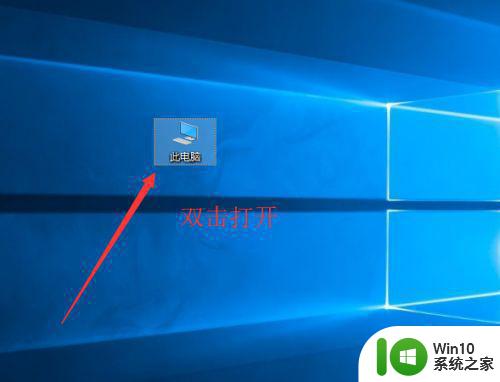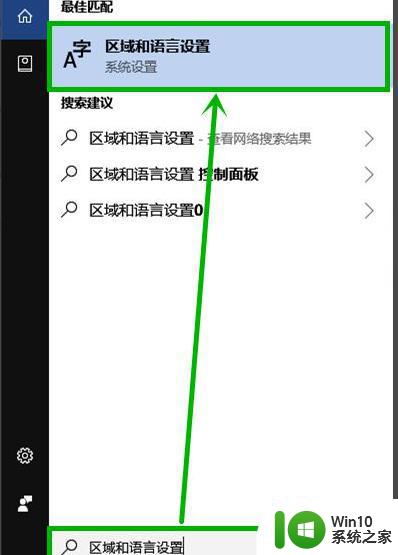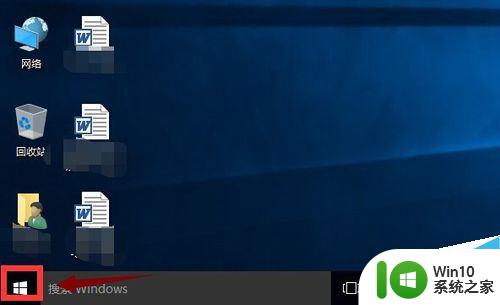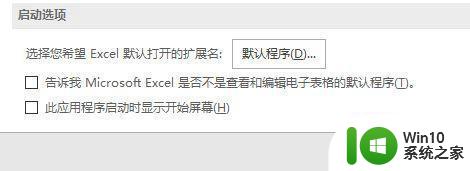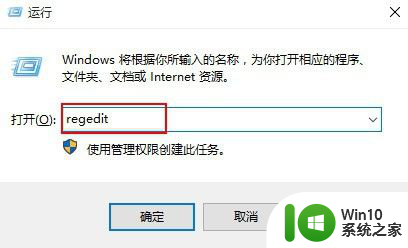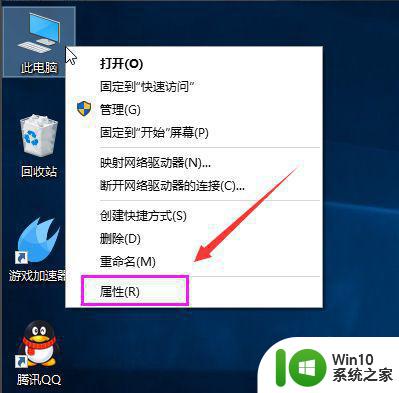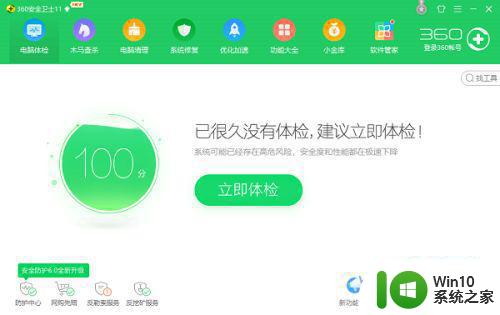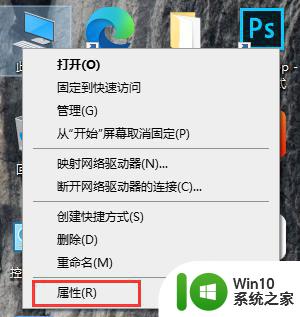复制粘贴卡顿 win10 win10系统专业版键盘打字卡顿怎么解决
更新时间:2024-05-30 13:02:32作者:jiang
在使用Win10系统专业版键盘打字时,有时会遇到卡顿的情况,这给用户带来了不便和困扰,造成键盘打字卡顿的原因可能有很多,比如系统运行缓慢、软件冲突、驱动问题等。解决这个问题的方法也有很多种,比如清理系统垃圾、更新驱动程序、关闭不必要的后台程序等。只要按照正确的方法去解决,就能够有效地提高键盘打字的流畅度,让用户的使用体验更加顺畅。
具体方法:
1.点击搜索,输入控制面板。点击打开。
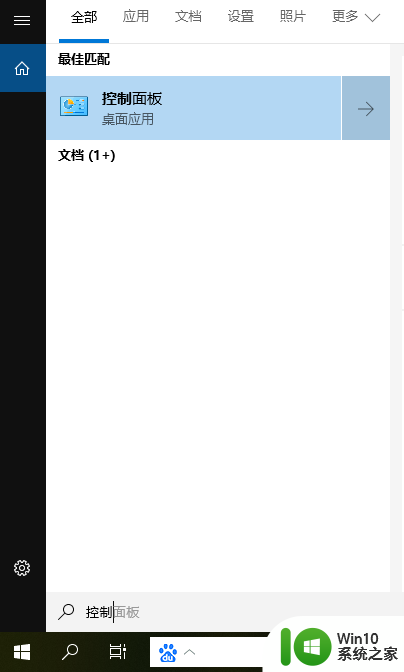
2.找到键盘选项打开进入。
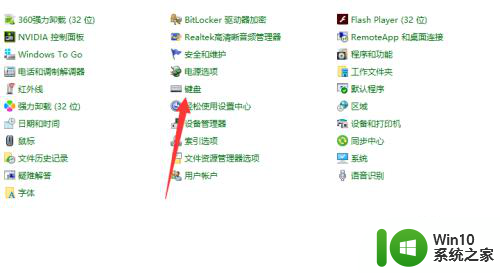
3.在键盘属性窗口中根据自己需要设置合适的速度,最后点击应用即可。
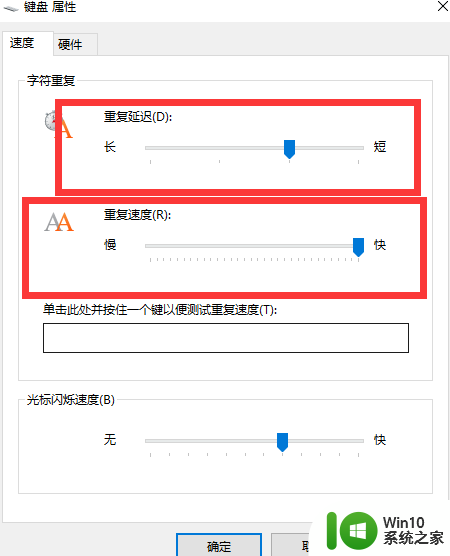
4.如果没能解决,我们可以尝试更新驱动!
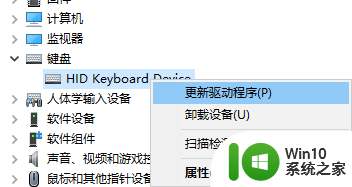
以上就是复制粘贴卡顿 Win10 的全部内容,如果有任何疑问,请按照以上方法操作,希望这些方法能对大家有所帮助。